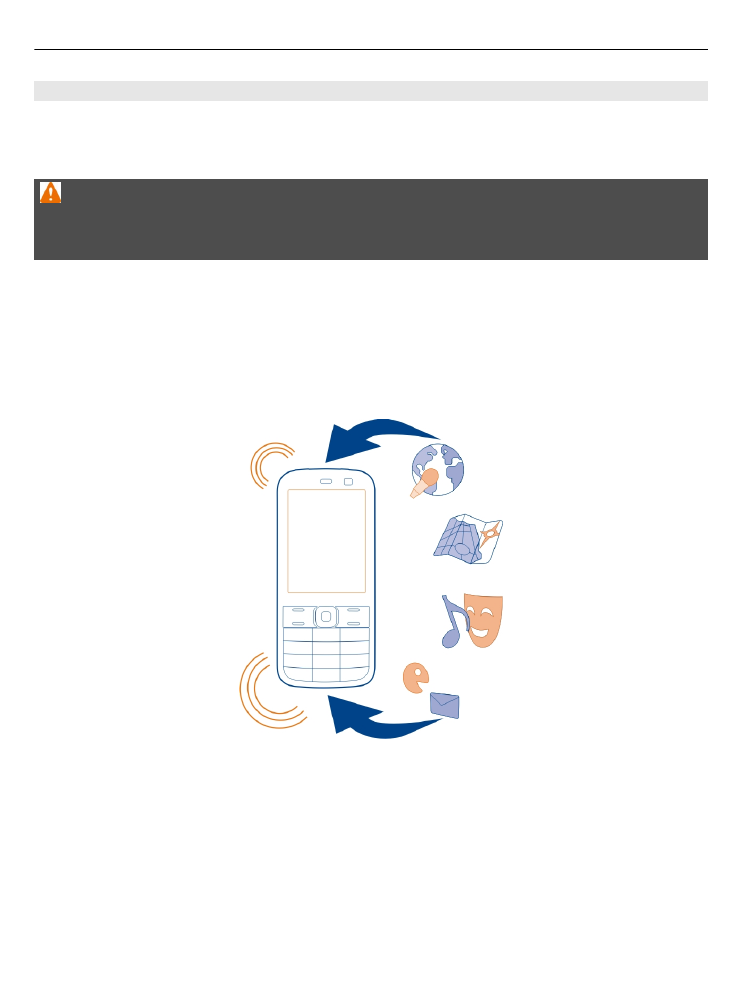
Aktualizácia softvéru telefónu priamo v telefóne
Chcete zvýšiť výkonnosť svojho telefónu a získavať aktualizácie aplikácií a skvelé nové
funkcie? Pravidelne aktualizujte softvér a využívajte svoj telefón naplno. V telefóne
môžete tiež nastaviť automatická kontrolu aktualizácií.
Výstraha:
Počas inštalácie aktualizácie softvéru nie je možné telefón používať dokonca ani na
tiesňové volania, až kým sa inštalácia neskončí a telefón sa nereštartuje.
Používanie služieb alebo sťahovanie obsahu môže vyžadovať prenos veľkého
množstva dát, čo môže viesť k poplatkom za prenos.
Pred spustením aktualizácie pripojte nabíjačku alebo zaistite, aby mala batéria
zariadenia dostatok energie.
Vyberte položku
Menu
>
Nastavenia
.
1 Vyberte položku
Zariadenie
>
Aktualizácie zariad.
.
2 Ak chcete zobraziť aktuálnu verziu softvéru, vyberte položku
Detaily aktuál.
SW
.
3 Ak chcete stiahnuť a nainštalovať aktualizáciu softvéru, vyberte položku
Stiahnuť
SW zariad.
. Postupujte podľa zobrazených pokynov.
4 Ak bola inštalácia po stiahnutí zrušená, vyberte položku
Inštalovať akt. SW
.
Aktualizácia softvéru môže trvať niekoľko minút. Ak máte problémy s inštaláciou,
obráťte sa na poskytovateľa služieb.
32
Ďalšia pomoc
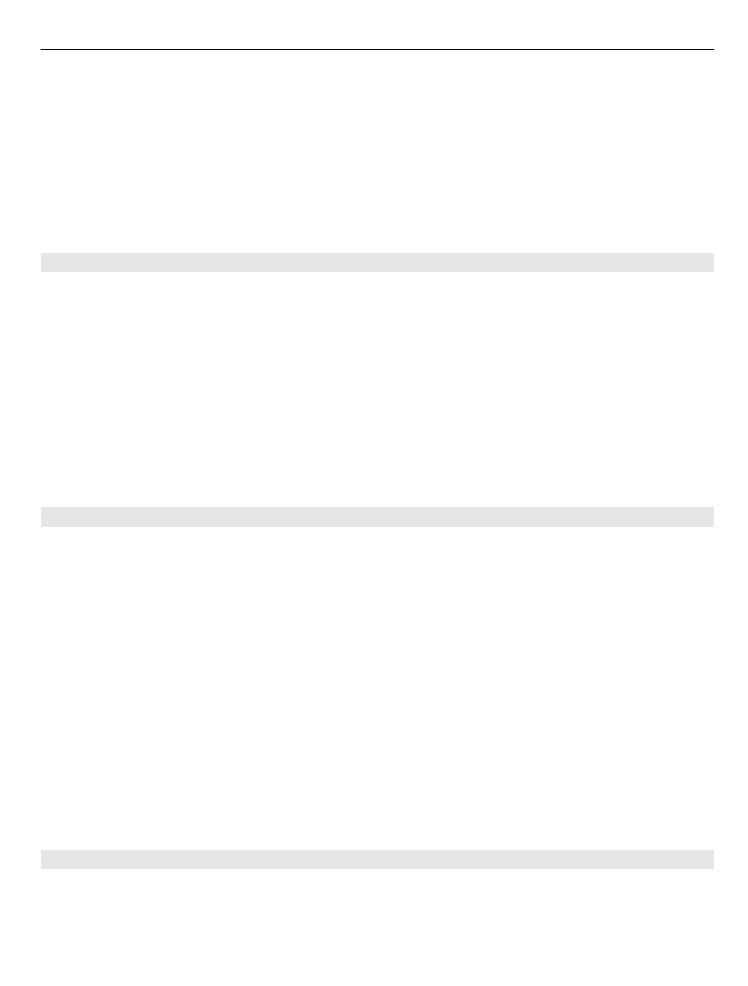
Automatická kontrola aktualizácií softvéru
Vyberte položku
Autoaktualizácia SW
a definujte, ako často sa majú kontrolovať nové
aktualizácie softvéru.
Váš poskytovateľ sieťových služieb vám môže bezdrôtovo poslať aktualizácie
softvéru telefónu priamo do telefónu. Ďalšie informácie o tejto službe siete vám
poskytne váš poskytovateľ sieťových služieb.